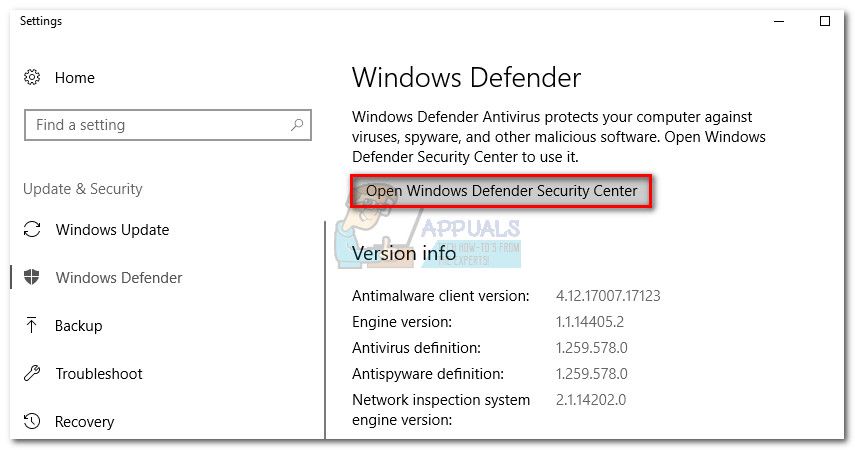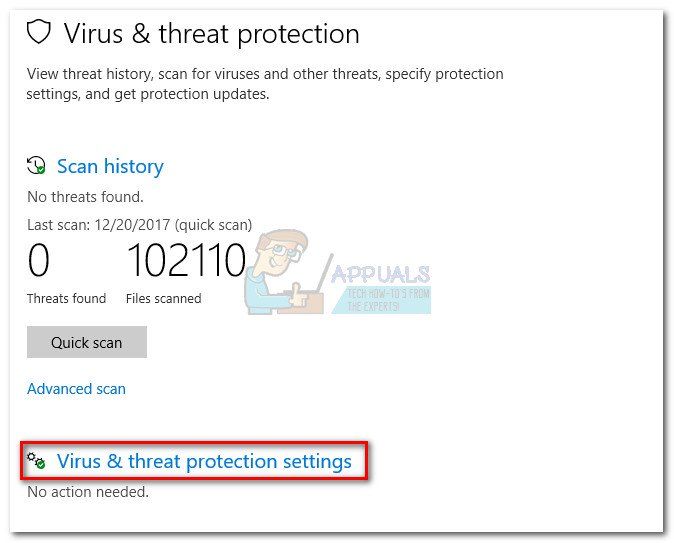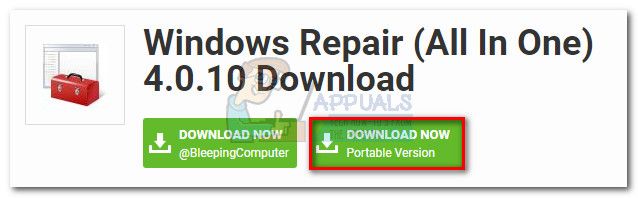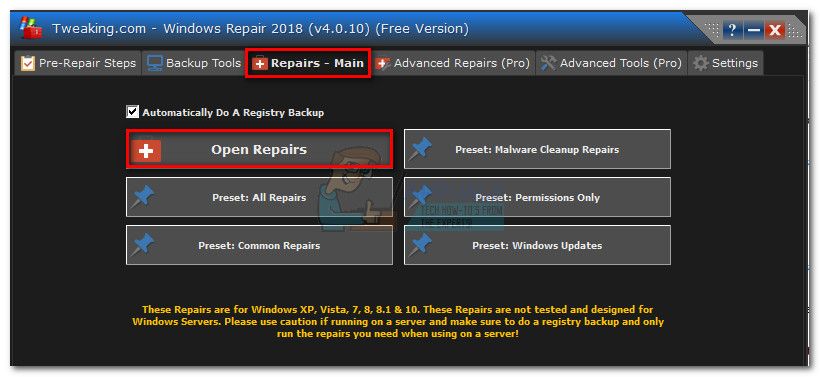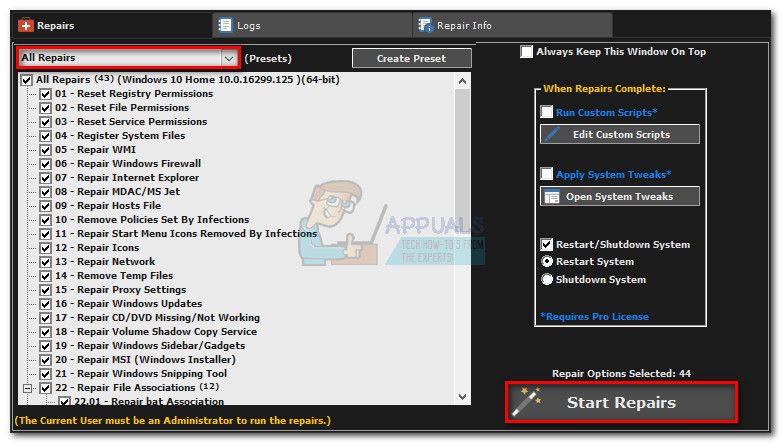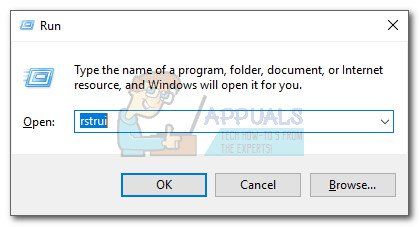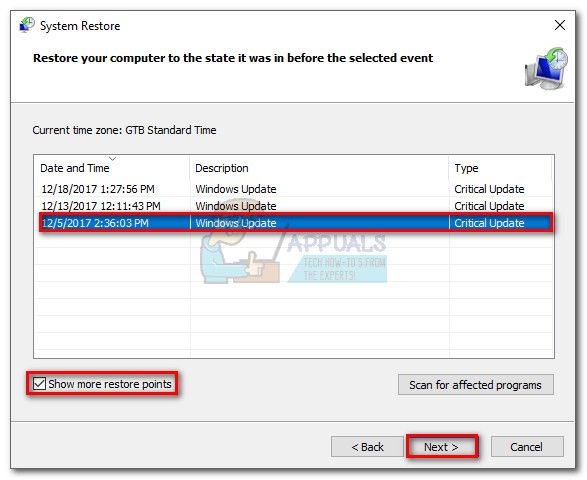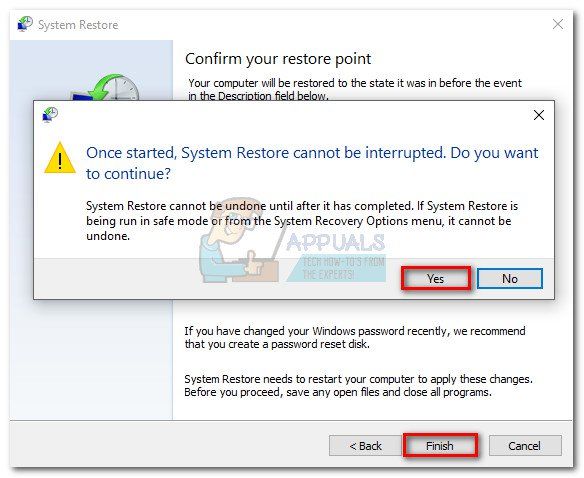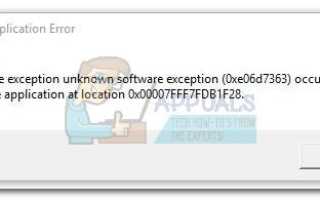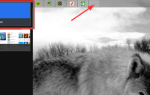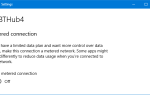ошибка 0xe06d7363 код исключения Visual C ++, сгенерированный компилятором Microsoft Visual C ++ Это обычно упоминается как Ошибка приложения Windows. Ошибка отображается, когда процесс / операция не может быть запущена или не может быть завершена приложением.
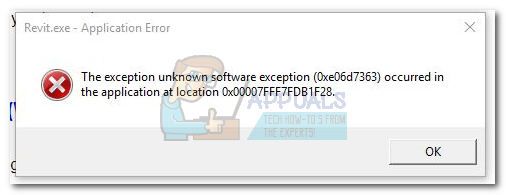
Пользователи могут столкнуться с этой ошибкой после сбоя приложения или неожиданного сбоя. Часто за этим следует дополнительное сообщение, например GetExceptionCode (), GetLastError (), или же Исключение из HRESULT.
В то время как разработчики могут легко определить проблему путем отладки приложения и обертывания неисправного кода в попробуй — поймай блок, обычные пользователи Windows имеют мало способов выяснить источник проблемы.
Есть, однако, несколько общих преступников, которые, как известно, производят Ошибка 0xe06d7363:
- Несовместимость между операционной системой и приложением, отображающим ошибку
- Конфликтующие сторонние приложения — обычно это происходит со сторонними брандмауэрами и антивирусами
- Заражение вредоносных программ файлами приложений
- Ошибка реестра — также может быть вызвано Вредоносная инфекция
- Внутренняя проблема приложения — Проблема заключается в коде приложения и не имеет ничего общего с Windows
Потому что ошибка 0xe06d7363 фактически генерируется компилятором Visual C ++, он не является эксклюзивным для определенной версии Windows и может встречаться с любой версией Windows. Каждое исключение, которое выдается компилятором Microsoft Visual C ++, будет содержать этот код ошибки (0xe06d7363). Из-за этого нет другого способа точно определить проблему, кроме отладки соответствующего приложения.
Даже если у пользователя нет средств точно определить источник 0xe06d7363 Ошибка, есть некоторые решения, которые часто успешны в устранении проблемы. Ниже у вас есть набор исправлений, которые помогли пользователям устранить 0xe06d7363 ошибка. Пожалуйста, следуйте каждому методу по порядку, пока не найдете исправление, которое работает для вас.
Заметка: Имейте в виду, что в зависимости от вашего сценария сообщение об ошибке вполне может быть результатом сбоя / ошибки внутреннего приложения. Если вы используете приведенные ниже методы безрезультатно, попробуйте обратиться за поддержкой к разработчику соответствующего приложения.
Предпосылки
Прежде чем приступить к устранению неполадок с помощью описанных ниже способов, важно устранить некоторые потенциальные причины возникновения проблем с самого начала. Начните с переустановки приложения, отображающего ошибку, и убедитесь, что вы соответствуете требованиям для его запуска.
Если отображается та же ошибка, давайте проверим вирус на наличие ошибок, вызванных заражением вредоносным ПО. Если вы используете Защитника Windows, вы можете быстро выполнить сканирование, открыв окно «Выполнить» (Windows ключ + R) и набрав C: \ Program Files \ Защитник Windows \ msascui.exe открыть Защитник Windows. Оказавшись там, под Параметры сканирования, Выбрать Полный и ударил Сканировать сейчас кнопка.
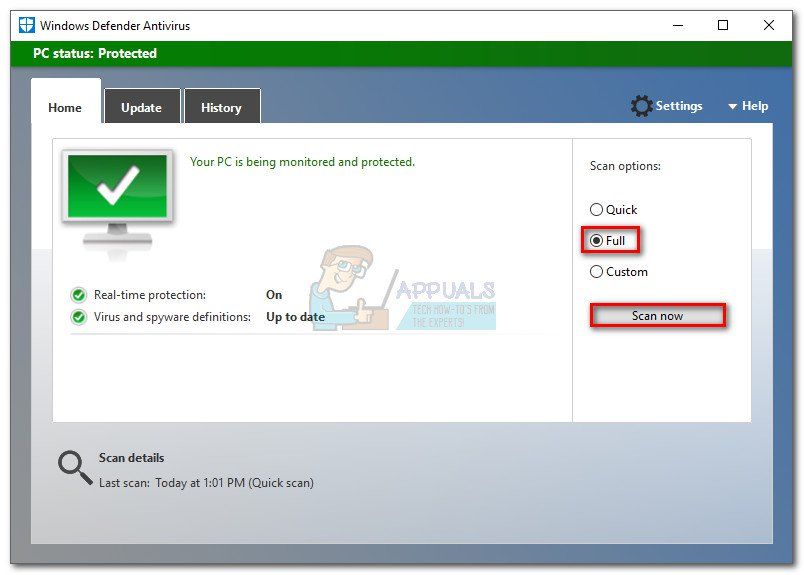 Если при сканировании не было обнаружено вредоносных программ, вы можете перепроверить, сканируя с помощью внешнего приложения, такого как Malwarebytes. В случае обнаружения сканирования удалите зараженные файлы, переустановите приложение и попробуйте открыть его снова.
Если при сканировании не было обнаружено вредоносных программ, вы можете перепроверить, сканируя с помощью внешнего приложения, такого как Malwarebytes. В случае обнаружения сканирования удалите зараженные файлы, переустановите приложение и попробуйте открыть его снова.
Если вы переустанавливали приложение и сканировали на наличие вредоносных программ безрезультатно, начните устранение неполадок с помощью следующих методов.
Способ 1. Запуск приложения в режиме совместимости с правами администратора.
Если ранее вы могли открыть приложение в более старой версии Windows, причиной этого могут быть проблемы совместимости с последней версией ОС. Если программное обеспечение не было обновлено для работы с вашей текущей ОС, вы можете избежать 0xe06d7363 ошибка при запуске приложения в режиме совместимости с правами администратора. Вот что вам нужно сделать:
- Щелкните правой кнопкой мыши по ярлыку (или исполняемому файлу) приложения, отображающего 0xe06d7363 ошибка и нажмите на свойства.

- В окне «Свойства» перейдите на вкладку «Совместимость» и установите флажок рядом с Запустите эту программу в режиме совместимости для. Затем используйте раскрывающееся меню ниже, чтобы выбрать версию Windows, которая, как вы знаете, совместима с приложением. Если вы ранее запускали программное обеспечение в более старой версии Windows, и оно работало, выберите это.
 Замечания: Запуск программы в режиме совместимости для Windows 7 имеет наибольшую вероятность решения проблемы совместимости, если причиной является сообщение об ошибке.
Замечания: Запуск программы в режиме совместимости для Windows 7 имеет наибольшую вероятность решения проблемы совместимости, если причиной является сообщение об ошибке. - Переместиться ниже к настройки и установите флажок рядом с Запустите эту программу от имени администратора. Удар Применять чтобы сохранить ваши модификации.

- Откройте программу и посмотрите, 0xe06d7363 ошибка устранена Если это не так, перейдите к способу 2.
Способ 2: установка недостающих распространяемых пакетов C ++
0xe06d7363 Также известно, что ошибка возникает, когда приложение пытается использовать старые библиотеки, которые не установлены на компьютере пользователя. Это обычно производит 0xe06d7363 ошибка вместе с сообщением типа «Недостаточно памяти» или же «Ошибка памяти«.
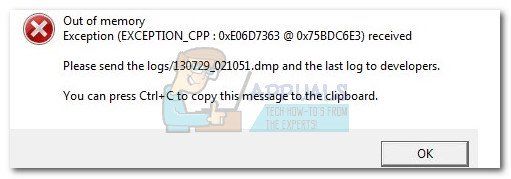
Обычно это можно исправить, установив распространяемые пакеты C ++, которые могут отсутствовать на вашем компьютере. Ниже у вас есть список распространяемых пакетов C ++, которые могут отсутствовать на вашем компьютере. Пожалуйста, загрузите их в соответствии с архитектурой вашей операционной системы.
Замечания: Если в вашей системе уже есть указанные ниже пакеты, вы получите сообщение о том, что ваши библиотеки обновлены при установке.
X86:
- Распространяемый C ++ 2005
- Распространяемый C ++ 2008
- 2010 C ++ распространяемый
- 2012 C ++ распространяемый
X64:
- Распространяемый C ++ 2005
- Распространяемый C ++ 2008
- 2010 C ++ распространяемый
- 2012 C ++ распространяемый
После того, как вы закончили установку пакетов, перезагрузите компьютер и снова откройте программу. Если вы видите ту же ошибку, перейдите к методу ниже.
Способ 3: добавление папки приложения в список исключений в AV
Антивирусные пакеты часто отвечают за 0xe06d7363 ошибка. Обычно это происходит со сторонними модификациями, которые не были сделаны первоначальным разработчиком программы. Когда вы добавляете внешний файл в папку приложения, ваш антивирус может рассматривать его как вредоносное ПО и останавливать его работу. Известно, что это происходит с модами, чит-сьютами и игровыми трещинами.
Хотя мы никоим образом не поощряем пиратство, у вас может быть законная причина для того, чтобы захотеть изменить файлы рассматриваемого приложения. Если это так, то добавление папки приложения в список исключений на вашем антивирусе не позволит AV рассматривать внешний файл как вирус. Если вы используете антивирус со встроенным брандмауэром, вам, возможно, потребуется добавить файл и в этот список исключений.
Если вы используете сторонний антивирус, список исключений обычно можно найти где-то под настройки. Имейте в виду, что точное местоположение будет отличаться в зависимости от сюиты.
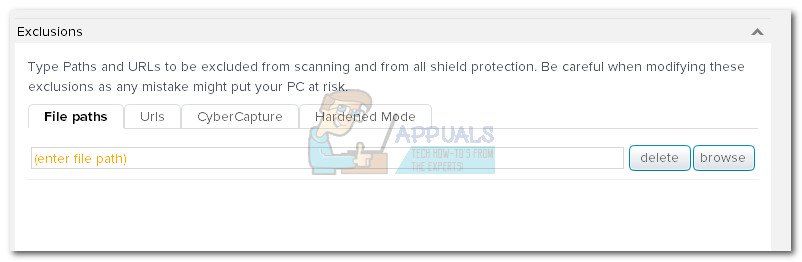
Если вы используете Защитника Windows, следуйте приведенному ниже руководству, чтобы добавить папку приложения в список исключений:
- Нажмите Windows ключ + R чтобы открыть команду запуска и наберите «C: \ Program Files \ Защитник Windows \ msascui.exe ”. Удар Войти открыть Защитник Windows.

- в Антивирус Защитника Windows нажмите кнопку настройки Кнопка в правом верхнем углу.
 Замечания: В Windows 10 вам также нужно будет нажать Откройте Центр безопасности Защитника Windows кнопка.
Замечания: В Windows 10 вам также нужно будет нажать Откройте Центр безопасности Защитника Windows кнопка.

- в Центр безопасности Защитника Windows окно, нажмите на Вирус лечить защита, затем прокрутите вниз и нажмите на вирус Относитесь к настройкам защиты.

- Прокрутите весь путь до Исключения и нажмите на Добавить или удалить исключения.

- Нажми на + значок рядом с Добавить исключение, нажмите на папку, тЗатем выберите папку, в которой находятся файлы приложения. Нажмите на Выберите папку чтобы добавить его в список исключений.
- Перезагрузите устройство и снова откройте приложение. Если вы все еще видите 0xe06d7363 ошибка, перейти к Способ 4
Способ 4. Использование восстановления Windows (все в одном)
Если описанные выше методы оказались безуспешными, есть один инструмент, который помог некоторым пользователям устранить 0xe06d7363 ошибка. Восстановление Windows — это набор мини-исправлений для Windows, который чрезвычайно успешно устраняет распространенные проблемы с реестром и разрешениями. Если 0xe06d7363 ошибка является основной причиной, вызванной поврежденными файлами реестра, следующие шаги, скорее всего, устранят проблему.
Выполните следующие действия, чтобы использовать Windows Repair для восстановления файлов системного реестра:
- Скачать Ремонт Windows (все в одном) по этой ссылке (здесь). Загрузить портативную версию проще, поскольку вам не нужно ничего устанавливать. По завершении загрузки распакуйте архив и откройте Repair_Windows исполняемый файл.

- При открытии Ремонт Windows, программа выполнит быстрое сканирование вашей системы. Если будет предложено вставить лицензионный ключ, нажмите близко. Мастер восстановления доступен в бесплатной версии.
- Перейти к Ремонт — Главная и установите флажок рядом с Автоматически сделать резервную копию реестра. Затем нажмите на Открыть Ремонт и дождитесь запуска мастера ремонта.

- В следующем окне используйте раскрывающееся меню под Ремонт выбирать Все Ремонт. Затем нажмите кнопку «Начать ремонт» и дождитесь завершения процесса. В зависимости от вашей системы вся операция может занять более получаса.

- После завершения восстановления перезагрузите систему и снова откройте приложение. Если он показывает то же самое 0xe06d7363 ошибка, перейдите к последнему методу.
Способ 5: восстановление системы
Если ни один из перечисленных методов не смог устранить 0xe06d7363 ошибка, давайте попробуем восстановить Windows до предыдущей версии, с момента, когда программа работала правильно.
Восстановление системы это инструмент восстановления, который позволяет отменить некоторые изменения, внесенные в вашу операционную систему. Думайте об этом как о функции отмены для самых важных частей Windows. Если рассматриваемая программа ранее функционировала должным образом, приведенные ниже действия должны устранить любые ошибки реестра и другие изменения ОС, которые могли вызвать 0xe06d7363 ошибка.
Вот краткое руководство по восстановлению системы к предыдущему пункту:
- Нажмите Windows ключ + R открыть команду Run. Тип rstrui и ударил Войти открыть Восстановление системы.

- Удар следующий в первом окне, а затем установите флажок рядом с Показать больше точек восстановления. Выберите точку восстановления до того, как приложение начало работать со сбоями, и нажмите кнопку следующий кнопка.

- Удар Конец а затем нажмите да при следующем запросе, чтобы начать процесс восстановления. Когда восстановление будет завершено, ваш компьютер автоматически перезагрузится. После перезагрузки ваша ОС будет восстановлена до ранее выбранной версии.

Если вы сталкиваетесь с тем же 0xe06d7363 ошибка даже после восстановления системы, есть большая вероятность, что проблема связана с приложением и не имеет ничего общего с вашей операционной системой. В этом случае ваша единственная надежда — обратиться за поддержкой к разработчику (-ям) приложения.

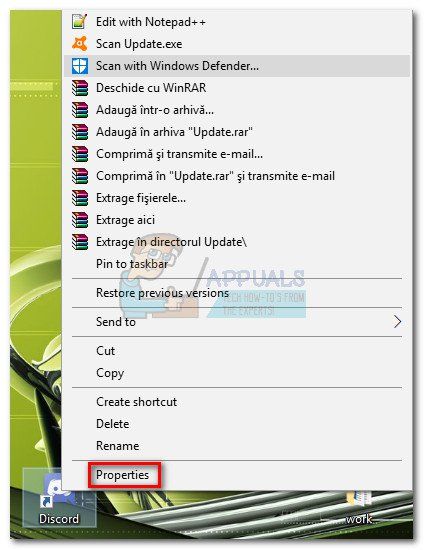
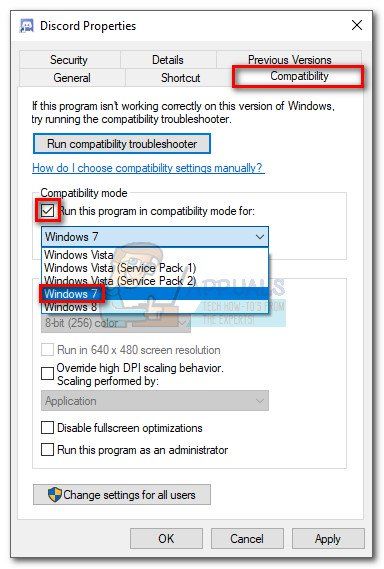 Замечания: Запуск программы в режиме совместимости для Windows 7 имеет наибольшую вероятность решения проблемы совместимости, если причиной является сообщение об ошибке.
Замечания: Запуск программы в режиме совместимости для Windows 7 имеет наибольшую вероятность решения проблемы совместимости, если причиной является сообщение об ошибке.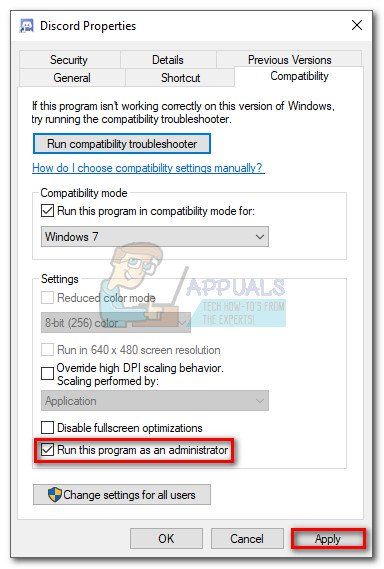
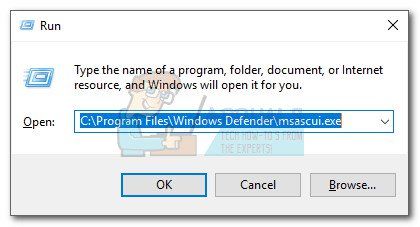
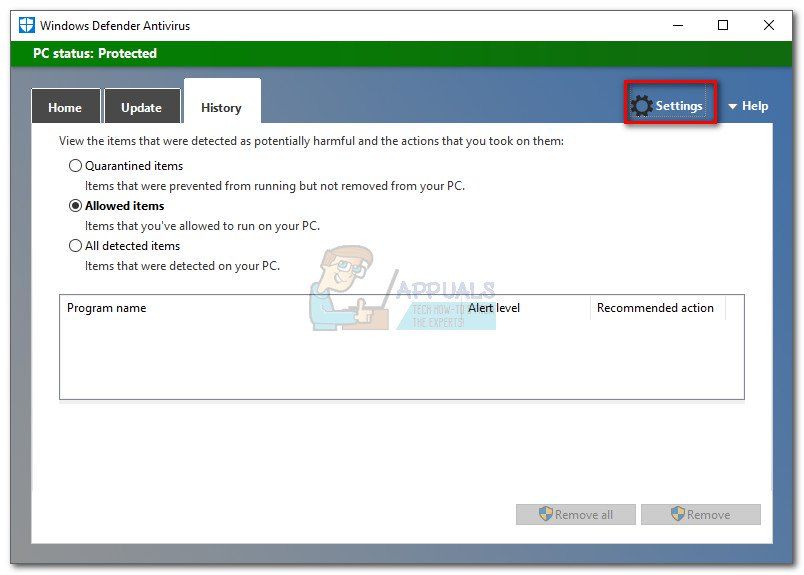 Замечания: В Windows 10 вам также нужно будет нажать Откройте Центр безопасности Защитника Windows кнопка.
Замечания: В Windows 10 вам также нужно будет нажать Откройте Центр безопасности Защитника Windows кнопка.